CAD转图片怎么修改背景颜色?
溜溜自学 室内设计 2022-08-15 浏览:438
大家好,我是小溜,当我们使用看图软件打开一张CAD图纸的时候,为了更方便查看,需要把CAD格式的图纸转换成图片,但是CAD转图片怎么修改背景颜色呢?小溜这就来告诉大家方法。
如果大家想要学习更多的“CAD”相关内容,点击这里可学习CAD免费课程>>
工具/软件
硬件型号:小新Air14
系统版本:Windows7
所需软件:CAD编辑器
方法/步骤
第1步
下载并安装CAD转换器,并进入到操作页面。
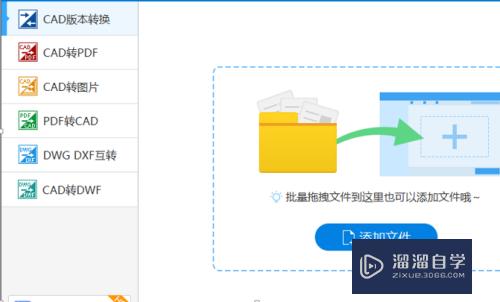
第2步
在最左侧的菜单栏中点击【CAD转图片】选项卡,并点击【添加文件】。
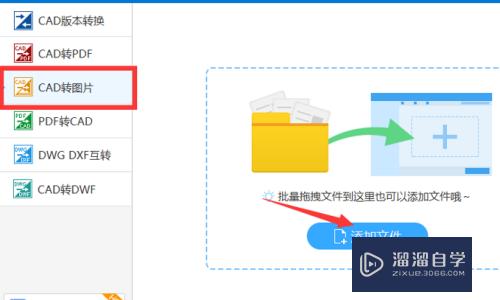
第3步
在弹出的对话框中找到需要进行转换的CAD图纸,并进行打开。
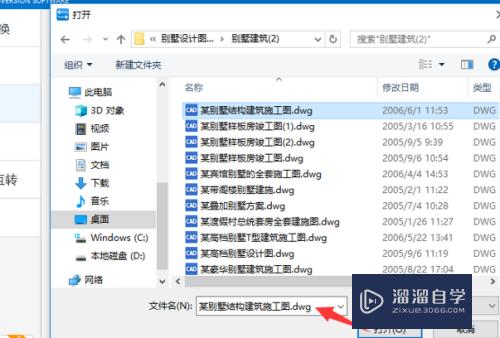
第4步
在输出目录中点击【浏览】按钮,选择转换后文件保存的位置,并点击【背景颜色】中设置背景颜色为黑色即可,其余可根据自己的需要去进行相应的设置,最后点击【批量转换】按钮。
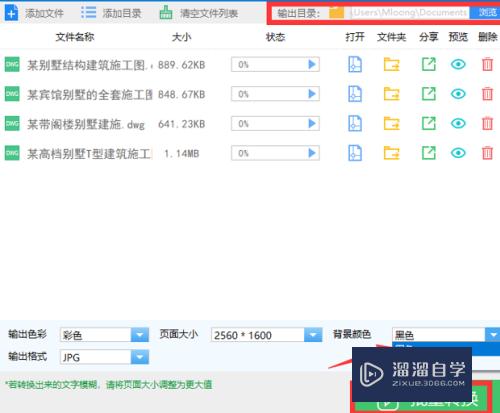
第5步
等待【状态】一栏中显示的是100%后,即CAD转成背景颜色为黑色的图片已经转换完成。
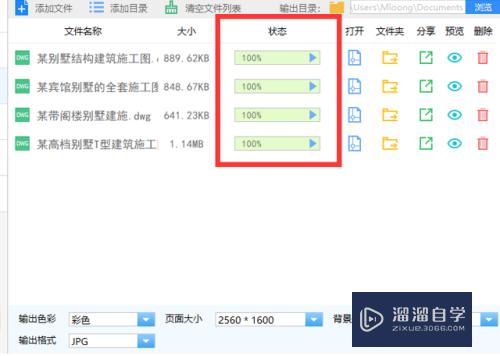
注意/提示
以上就是“CAD转图片怎么修改背景颜色?”的全部内容了,如果大家想要了解更多的内容,可以关注溜溜自学网,我们每天都会为大家带来更多的软件相关知识,供大家学习参考。
相关文章
距结束 05 天 22 : 38 : 52
距结束 01 天 10 : 38 : 52
首页









